OPEL CORSA 2014.5 Εγχειρίδιο Οδηγιών Χρήσης και Λειτουργίας (in Greek)
Manufacturer: OPEL, Model Year: 2014.5, Model line: CORSA, Model: OPEL CORSA 2014.5Pages: 201, PDF Size: 3.14 MB
Page 61 of 201
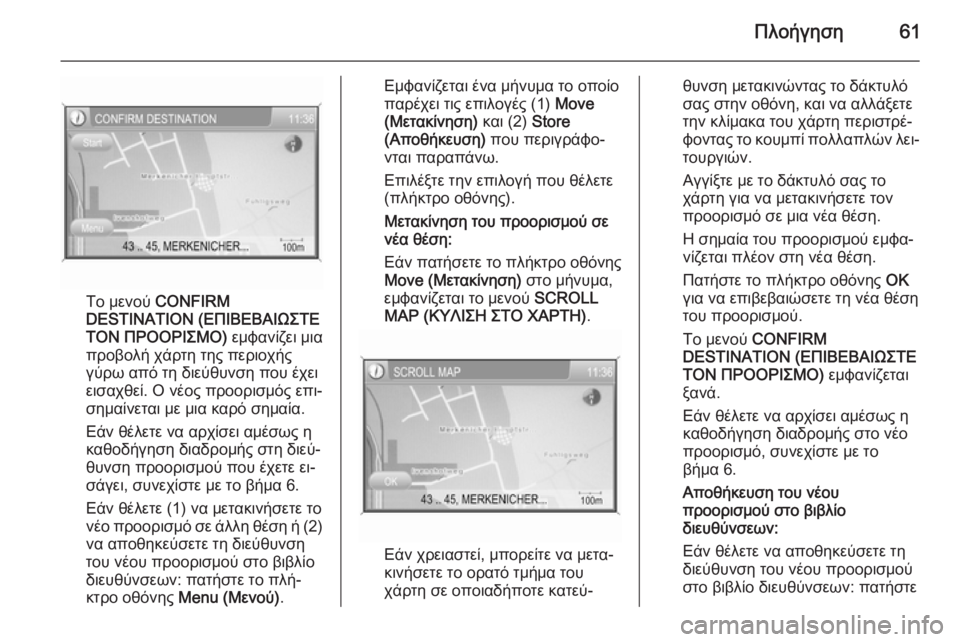
Πλοήγηση61
Το μενού CONFIRM
DESTINATION (ΕΠΙΒΕΒΑΙΩΣΤΕ ΤΟΝ ΠΡΟΟΡΙΣΜΟ) εμφανίζει μια
προβολή χάρτη της περιοχής γύρω από τη διεύθυνση που έχει
εισαχθεί. Ο νέος προορισμός επι‐
σημαίνεται με μια καρό σημαία.
Εάν θέλετε να αρχίσει αμέσως η
καθοδήγηση διαδρομής στη διεύ‐
θυνση προορισμού που έχετε ει‐
σάγει, συνεχίστε με το βήμα 6.
Εάν θέλετε (1) να μετακινήσετε το
νέο προορισμό σε άλλη θέση ή (2)
να αποθηκεύσετε τη διεύθυνση
του νέου προορισμού στο βιβλίο
διευθύνσεων: πατήστε το πλή‐
κτρο οθόνης Menu (Μενού) .
Εμφανίζεται ένα μήνυμα το οποίο
παρέχει τις επιλογές (1) Move
(Μετακίνηση) και (2) Store
(Αποθήκευση) που περιγράφο‐
νται παραπάνω.
Επιλέξτε την επιλογή που θέλετε
(πλήκτρο οθόνης).
Μετακίνηση του προορισμού σε
νέα θέση:
Εάν πατήσετε το πλήκτρο οθόνης
Move (Μετακίνηση) στο μήνυμα,
εμφανίζεται το μενού SCROLL
MAP (ΚΥΛΙΣΗ ΣΤΟ ΧΑΡΤΗ) .
Εάν χρειαστεί, μπορείτε να μετα‐
κινήσετε το ορατό τμήμα του
χάρτη σε οποιαδήποτε κατεύ‐
θυνση μετακινώντας το δάκτυλό
σας στην οθόνη, και να αλλάξετε
την κλίμακα του χάρτη περιστρέ‐
φοντας το κουμπί πολλαπλών λει‐
τουργιών.
Αγγίξτε με το δάκτυλό σας το
χάρτη για να μετακινήσετε τον
προορισμό σε μια νέα θέση.
Η σημαία του προορισμού εμφα‐
νίζεται πλέον στη νέα θέση.
Πατήστε το πλήκτρο οθόνης OK
για να επιβεβαιώσετε τη νέα θέση
του προορισμού.
Το μενού CONFIRM
DESTINATION (ΕΠΙΒΕΒΑΙΩΣΤΕ
ΤΟΝ ΠΡΟΟΡΙΣΜΟ) εμφανίζεται
ξανά.
Εάν θέλετε να αρχίσει αμέσως η
καθοδήγηση διαδρομής στο νέο
προορισμό, συνεχίστε με το
βήμα 6.
Αποθήκευση του νέου προορισμού στο βιβλίο
διευθύνσεων:
Εάν θέλετε να αποθηκεύσετε τη
διεύθυνση του νέου προορισμού στο βιβλίο διευθύνσεων: πατήστε
Page 62 of 201
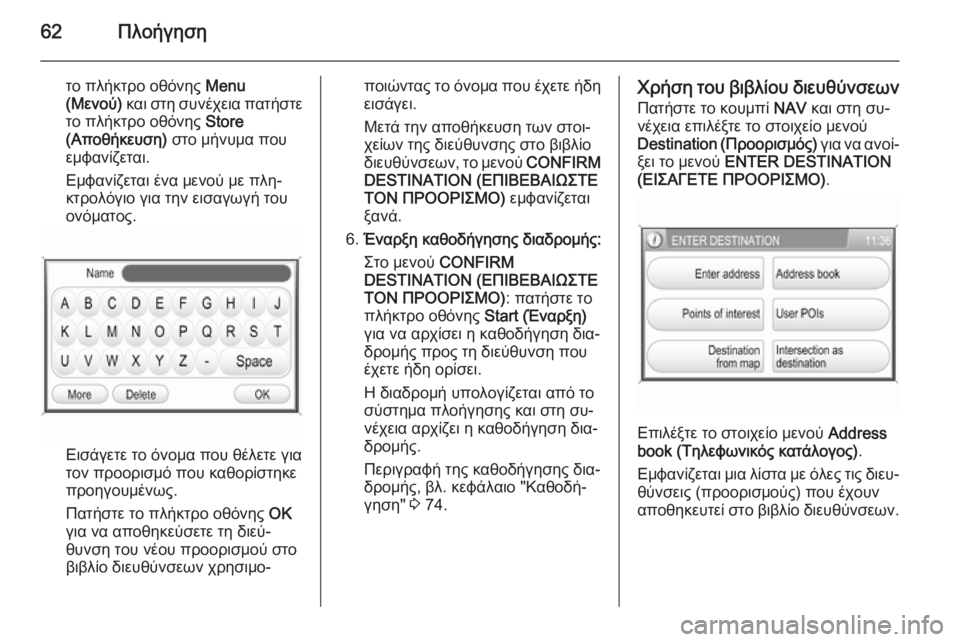
62Πλοήγηση
το πλήκτρο οθόνης Menu
(Μενού) και στη συνέχεια πατήστε
το πλήκτρο οθόνης Store
(Αποθήκευση) στο μήνυμα που
εμφανίζεται.
Εμφανίζεται ένα μενού με πλη‐
κτρολόγιο για την εισαγωγή του
ονόματος.
Εισάγετε το όνομα που θέλετε για
τον προορισμό που καθορίστηκε
προηγουμένως.
Πατήστε το πλήκτρο οθόνης OK
για να αποθηκεύσετε τη διεύ‐
θυνση του νέου προορισμού στο
βιβλίο διευθύνσεων χρησιμο‐
ποιώντας το όνομα που έχετε ήδη
εισάγει.
Μετά την αποθήκευση των στοι‐
χείων της διεύθυνσης στο βιβλίο
διευθύνσεων, το μενού CONFIRM
DESTINATION (ΕΠΙΒΕΒΑΙΩΣΤΕ
ΤΟΝ ΠΡΟΟΡΙΣΜΟ) εμφανίζεται
ξανά.
6. Έναρξη καθοδήγησης διαδρομής:
Στο μενού CONFIRM
DESTINATION (ΕΠΙΒΕΒΑΙΩΣΤΕ
ΤΟΝ ΠΡΟΟΡΙΣΜΟ) : πατήστε το
πλήκτρο οθόνης Start (Έναρξη)
για να αρχίσει η καθοδήγηση δια‐
δρομής προς τη διεύθυνση που
έχετε ήδη ορίσει.
Η διαδρομή υπολογίζεται από το
σύστημα πλοήγησης και στη συ‐
νέχεια αρχίζει η καθοδήγηση δια‐
δρομής.
Περιγραφή της καθοδήγησης δια‐ δρομής, βλ. κεφάλαιο "Καθοδή‐
γηση" 3 74.Χρήση του βιβλίου διευθύνσεων
Πατήστε το κουμπί NAV και στη συ‐
νέχεια επιλέξτε το στοιχείο μενού
Destination ( Προορισμός) για να ανοί‐
ξει το μενού ENTER DESTINATION
(ΕΙΣΑΓΕΤΕ ΠΡΟΟΡΙΣΜΟ) .
Επιλέξτε το στοιχείο μενού Address
book (Τηλεφωνικός κατάλογος) .
Εμφανίζεται μια λίστα με όλες τις διευ‐ θύνσεις (προορισμούς) που έχουν
αποθηκευτεί στο βιβλίο διευθύνσεων.
Page 63 of 201
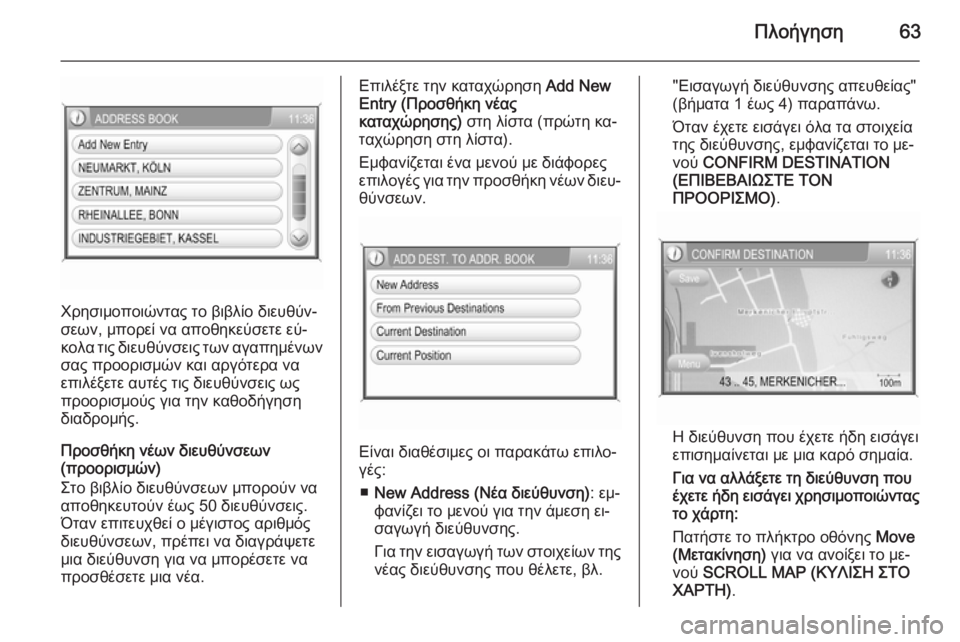
Πλοήγηση63
Χρησιμοποιώντας το βιβλίο διευθύν‐
σεων, μπορεί να αποθηκεύσετε εύ‐
κολα τις διευθύνσεις των αγαπημένων σας προορισμών και αργότερα να
επιλέξετε αυτές τις διευθύνσεις ως
προορισμούς για την καθοδήγηση
διαδρομής.
Προσθήκη νέων διευθύνσεων
(προορισμών)
Στο βιβλίο διευθύνσεων μπορούν να
αποθηκευτούν έως 50 διευθύνσεις.
Όταν επιτευχθεί ο μέγιστος αριθμός
διευθύνσεων, πρέπει να διαγράψετε
μια διεύθυνση για να μπορέσετε να
προσθέσετε μια νέα.
Επιλέξτε την καταχώρηση Add New
Entry (Προσθήκη νέας
καταχώρησης) στη λίστα (πρώτη κα‐
ταχώρηση στη λίστα).
Εμφανίζεται ένα μενού με διάφορες επιλογές για την προσθήκη νέων διευ‐
θύνσεων.
Είναι διαθέσιμες οι παρακάτω επιλο‐
γές:
■ New Address (Νέα διεύθυνση) : εμ‐
φανίζει το μενού για την άμεση ει‐ σαγωγή διεύθυνσης.
Για την εισαγωγή των στοιχείων της νέας διεύθυνσης που θέλετε, βλ.
"Εισαγωγή διεύθυνσης απευθείας"
(βήματα 1 έως 4) παραπάνω.
Όταν έχετε εισάγει όλα τα στοιχεία της διεύθυνσης, εμφανίζεται το με‐
νού CONFIRM DESTINATION
(ΕΠΙΒΕΒΑΙΩΣΤΕ ΤΟΝ
ΠΡΟΟΡΙΣΜΟ) .
Η διεύθυνση που έχετε ήδη εισάγει
επισημαίνεται με μια καρό σημαία.
Για να αλλάξετε τη διεύθυνση που
έχετε ήδη εισάγει χρησιμοποιώντας
το χάρτη:
Πατήστε το πλήκτρο οθόνης Move
(Μετακίνηση) για να ανοίξει το με‐
νού SCROLL MAP (ΚΥΛΙΣΗ ΣΤΟ
ΧΑΡΤΗ) .
Page 64 of 201
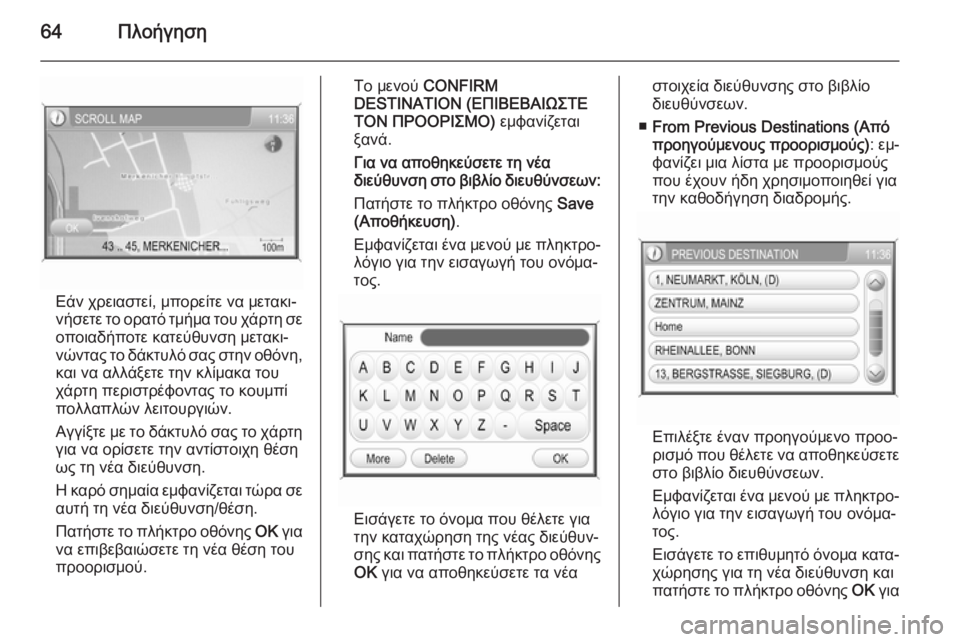
64Πλοήγηση
Εάν χρειαστεί, μπορείτε να μετακι‐νήσετε το ορατό τμήμα του χάρτη σε οποιαδήποτε κατεύθυνση μετακι‐
νώντας το δάκτυλό σας στην οθόνη,
και να αλλάξετε την κλίμακα του
χάρτη περιστρέφοντας το κουμπί
πολλαπλών λειτουργιών.
Αγγίξτε με το δάκτυλό σας το χάρτη για να ορίσετε την αντίστοιχη θέσηως τη νέα διεύθυνση.
Η καρό σημαία εμφανίζεται τώρα σε αυτή τη νέα διεύθυνση/θέση.
Πατήστε το πλήκτρο οθόνης OK για
να επιβεβαιώσετε τη νέα θέση του
προορισμού.
Το μενού CONFIRM
DESTINATION (ΕΠΙΒΕΒΑΙΩΣΤΕ ΤΟΝ ΠΡΟΟΡΙΣΜΟ) εμφανίζεται
ξανά.
Για να αποθηκεύσετε τη νέα
διεύθυνση στο βιβλίο διευθύνσεων:
Πατήστε το πλήκτρο οθόνης Save
(Αποθήκευση) .
Εμφανίζεται ένα μενού με πληκτρο‐
λόγιο για την εισαγωγή του ονόμα‐
τος.
Εισάγετε το όνομα που θέλετε για
την καταχώρηση της νέας διεύθυν‐
σης και πατήστε το πλήκτρο οθόνης
OK για να αποθηκεύσετε τα νέα
στοιχεία διεύθυνσης στο βιβλίο
διευθύνσεων.
■ From Previous Destinations (Από
προηγούμενους προορισμούς) : εμ‐
φανίζει μια λίστα με προορισμούς
που έχουν ήδη χρησιμοποιηθεί για
την καθοδήγηση διαδρομής.
Επιλέξτε έναν προηγούμενο προο‐ ρισμό που θέλετε να αποθηκεύσετε
στο βιβλίο διευθύνσεων.
Εμφανίζεται ένα μενού με πληκτρο‐
λόγιο για την εισαγωγή του ονόμα‐
τος.
Εισάγετε το επιθυμητό όνομα κατα‐ χώρησης για τη νέα διεύθυνση και
πατήστε το πλήκτρο οθόνης OK για
Page 65 of 201
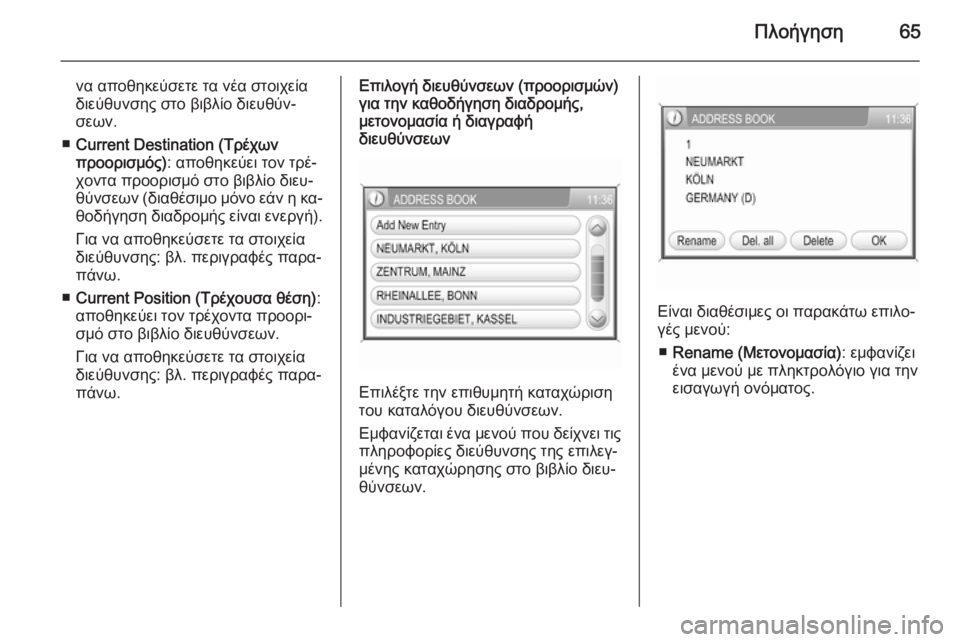
Πλοήγηση65
να αποθηκεύσετε τα νέα στοιχείαδιεύθυνσης στο βιβλίο διευθύν‐
σεων.
■ Current Destination (Τρέχων
προορισμός) : αποθηκεύει τον τρέ‐
χοντα προορισμό στο βιβλίο διευ‐
θύνσεων (διαθέσιμο μόνο εάν η κα‐ θοδήγηση διαδρομής είναι ενεργή).
Για να αποθηκεύσετε τα στοιχεία
διεύθυνσης: βλ. περιγραφές παρα‐
πάνω.
■ Current Position (Τρέχουσα θέση) :
αποθηκεύει τον τρέχοντα προορι‐
σμό στο βιβλίο διευθύνσεων.
Για να αποθηκεύσετε τα στοιχεία
διεύθυνσης: βλ. περιγραφές παρα‐
πάνω.Επιλογή διευθύνσεων (προορισμών)
για την καθοδήγηση διαδρομής,
μετονομασία ή διαγραφή
διευθύνσεων
Επιλέξτε την επιθυμητή καταχώριση
του καταλόγου διευθύνσεων.
Εμφανίζεται ένα μενού που δείχνει τις
πληροφορίες διεύθυνσης της επιλεγ‐
μένης καταχώρησης στο βιβλίο διευ‐
θύνσεων.
Είναι διαθέσιμες οι παρακάτω επιλο‐
γές μενού:
■ Rename (Μετονομασία) : εμφανίζει
ένα μενού με πληκτρολόγιο για την
εισαγωγή ονόματος.
Page 66 of 201
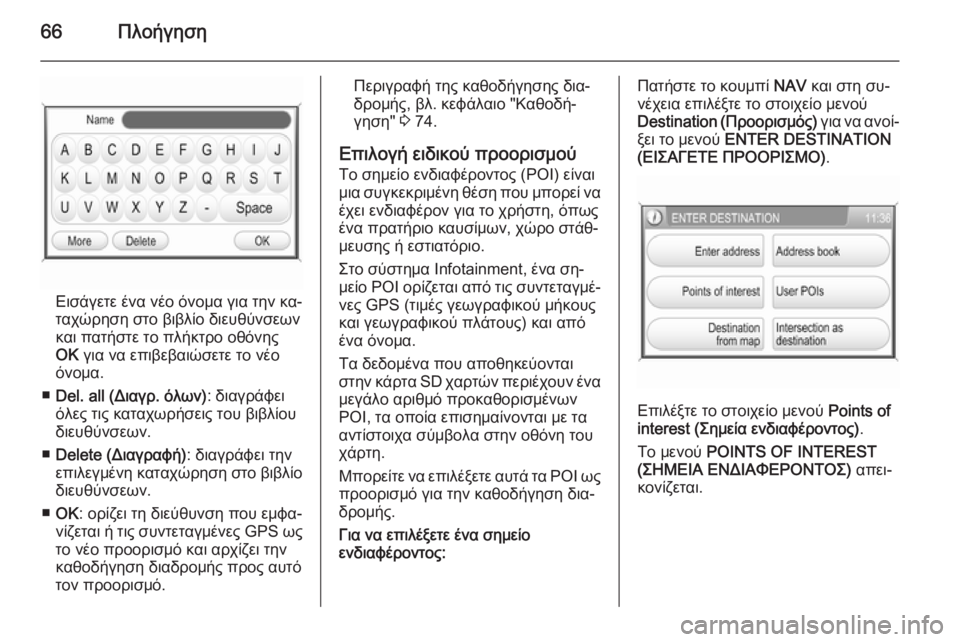
66Πλοήγηση
Εισάγετε ένα νέο όνομα για την κα‐
ταχώρηση στο βιβλίο διευθύνσεων
και πατήστε το πλήκτρο οθόνης
OK για να επιβεβαιώσετε το νέο
όνομα.
■ Del. all (Διαγρ. όλων) : διαγράφει
όλες τις καταχωρήσεις του βιβλίου διευθύνσεων.
■ Delete (Διαγραφή) : διαγράφει την
επιλεγμένη καταχώρηση στο βιβλίο διευθύνσεων.
■ OK : ορίζει τη διεύθυνση που εμφα‐
νίζεται ή τις συντεταγμένες GPS ως
το νέο προορισμό και αρχίζει την
καθοδήγηση διαδρομής προς αυτό
τον προορισμό.
Περιγραφή της καθοδήγησης δια‐ δρομής, βλ. κεφάλαιο "Καθοδή‐
γηση" 3 74.
Επιλογή ειδικού προορισμού Το σημείο ενδιαφέροντος (POI) είναι
μια συγκεκριμένη θέση που μπορεί να έχει ενδιαφέρον για το χρήστη, όπως
ένα πρατήριο καυσίμων, χώρο στάθ‐
μευσης ή εστιατόριο.
Στο σύστημα Infotainment, ένα ση‐
μείο POI ορίζεται από τις συντεταγμέ‐
νες GPS (τιμές γεωγραφικού μήκους
και γεωγραφικού πλάτους) και από
ένα όνομα.
Τα δεδομένα που αποθηκεύονται
στην κάρτα SD χαρτών περιέχουν ένα μεγάλο αριθμό προκαθορισμένωνPOI, τα οποία επισημαίνονται με τα
αντίστοιχα σύμβολα στην οθόνη του
χάρτη.
Μπορείτε να επιλέξετε αυτά τα POI ως
προορισμό για την καθοδήγηση δια‐
δρομής.
Για να επιλέξετε ένα σημείο
ενδιαφέροντος:Πατήστε το κουμπί NAV και στη συ‐
νέχεια επιλέξτε το στοιχείο μενού
Destination ( Προορισμός) για να ανοί‐
ξει το μενού ENTER DESTINATION
(ΕΙΣΑΓΕΤΕ ΠΡΟΟΡΙΣΜΟ) .
Επιλέξτε το στοιχείο μενού Points of
interest (Σημεία ενδιαφέροντος) .
Το μενού POINTS OF INTEREST
(ΣΗΜΕΙΑ ΕΝΔΙΑΦΕΡΟΝΤΟΣ) απει‐
κονίζεται.
Page 67 of 201
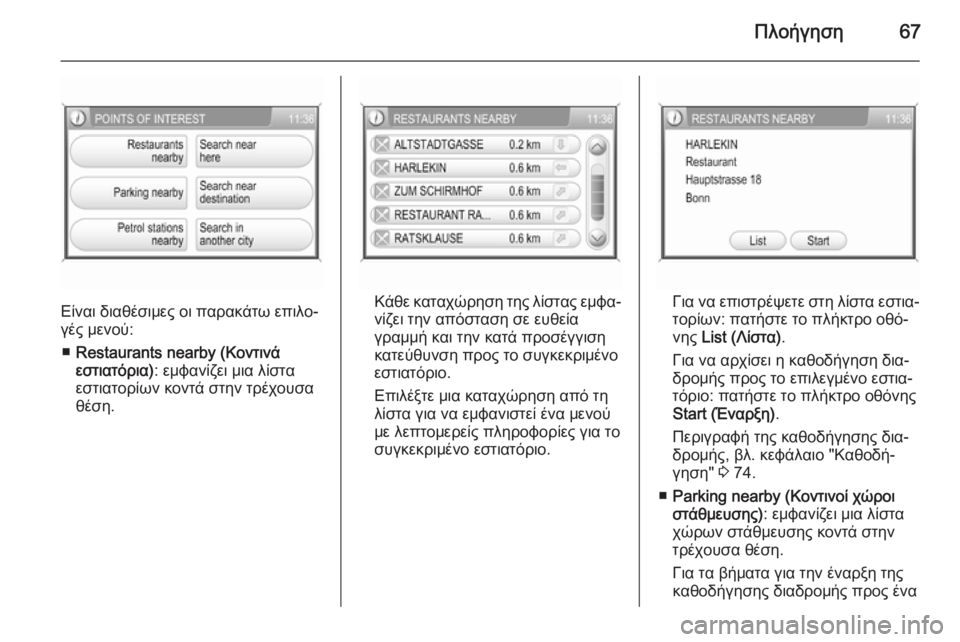
Πλοήγηση67
Είναι διαθέσιμες οι παρακάτω επιλο‐
γές μενού:
■ Restaurants nearby (Κοντινά
εστιατόρια) : εμφανίζει μια λίστα
εστιατορίων κοντά στην τρέχουσα
θέση.Κάθε καταχώρηση της λίστας εμφα‐
νίζει την απόσταση σε ευθεία
γραμμή και την κατά προσέγγιση
κατεύθυνση προς το συγκεκριμένο
εστιατόριο.
Επιλέξτε μια καταχώρηση από τη λίστα για να εμφανιστεί ένα μενού
με λεπτομερείς πληροφορίες για το
συγκεκριμένο εστιατόριο.Για να επιστρέψετε στη λίστα εστια‐ τορίων: πατήστε το πλήκτρο οθό‐
νης List (Λίστα) .
Για να αρχίσει η καθοδήγηση δια‐
δρομής προς το επιλεγμένο εστια‐
τόριο: πατήστε το πλήκτρο οθόνης
Start (Έναρξη) .
Περιγραφή της καθοδήγησης δια‐ δρομής, βλ. κεφάλαιο "Καθοδή‐
γηση" 3 74.
■ Parking nearby (Κοντινοί χώροι
στάθμευσης) : εμφανίζει μια λίστα
χώρων στάθμευσης κοντά στην
τρέχουσα θέση.
Για τα βήματα για την έναρξη της
καθοδήγησης διαδρομής προς ένα
Page 68 of 201
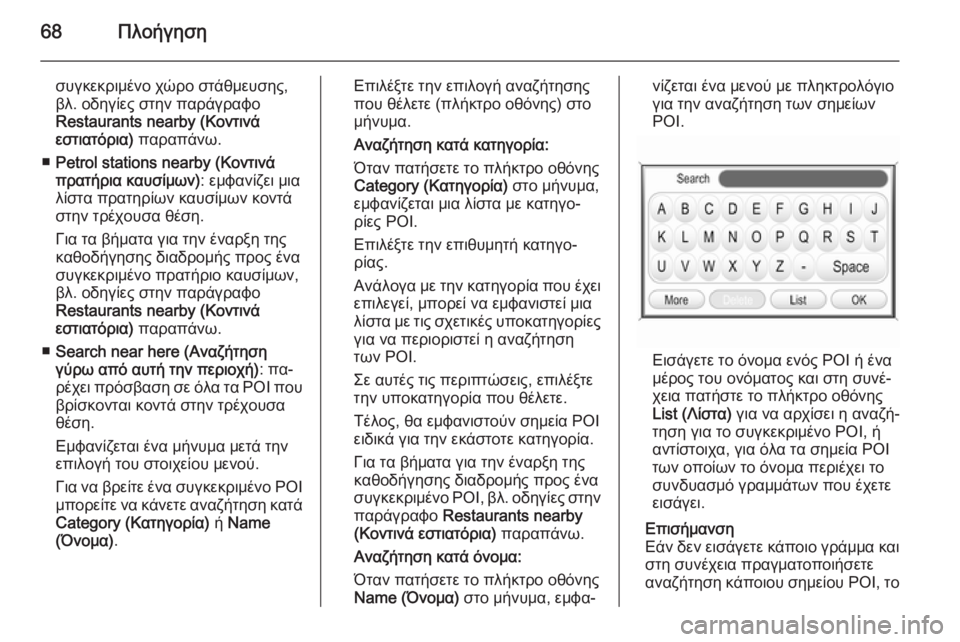
68Πλοήγηση
συγκεκριμένο χώρο στάθμευσης,
βλ. οδηγίες στην παράγραφο
Restaurants nearby (Κοντινά
εστιατόρια) παραπάνω.
■ Petrol stations nearby (Κοντινά
πρατήρια καυσίμων) : εμφανίζει μια
λίστα πρατηρίων καυσίμων κοντά στην τρέχουσα θέση.
Για τα βήματα για την έναρξη της
καθοδήγησης διαδρομής προς ένα
συγκεκριμένο πρατήριο καυσίμων,
βλ. οδηγίες στην παράγραφο
Restaurants nearby (Κοντινά
εστιατόρια) παραπάνω.
■ Search near here (Αναζήτηση
γύρω από αυτή την περιοχή) : πα‐
ρέχει πρόσβαση σε όλα τα POI που
βρίσκονται κοντά στην τρέχουσα
θέση.
Εμφανίζεται ένα μήνυμα μετά την
επιλογή του στοιχείου μενού.
Για να βρείτε ένα συγκεκριμένο POI
μπορείτε να κάνετε αναζήτηση κατά Category (Κατηγορία) ή Name
(Όνομα) .Επιλέξτε την επιλογή αναζήτησης
που θέλετε (πλήκτρο οθόνης) στο
μήνυμα.
Αναζήτηση κατά κατηγορία:
Όταν πατήσετε το πλήκτρο οθόνης
Category (Κατηγορία) στο μήνυμα,
εμφανίζεται μια λίστα με κατηγο‐
ρίες POI.
Επιλέξτε την επιθυμητή κατηγο‐ ρίας.
Ανάλογα με την κατηγορία που έχει επιλεγεί, μπορεί να εμφανιστεί μια
λίστα με τις σχετικές υποκατηγορίες
για να περιοριστεί η αναζήτηση
των POI.
Σε αυτές τις περιπτώσεις, επιλέξτε
την υποκατηγορία που θέλετε.
Τέλος, θα εμφανιστούν σημεία POI
ειδικά για την εκάστοτε κατηγορία.
Για τα βήματα για την έναρξη της
καθοδήγησης διαδρομής προς ένα
συγκεκριμένο POI, βλ. οδηγίες στην
παράγραφο Restaurants nearby
(Κοντινά εστιατόρια) παραπάνω.
Αναζήτηση κατά όνομα:
Όταν πατήσετε το πλήκτρο οθόνης
Name (Όνομα) στο μήνυμα, εμφα‐νίζεται ένα μενού με πληκτρολόγιο
για την αναζήτηση των σημείων
POI.
Εισάγετε το όνομα ενός POI ή ένα
μέρος του ονόματος και στη συνέ‐
χεια πατήστε το πλήκτρο οθόνης
List (Λίστα) για να αρχίσει η αναζή‐
τηση για το συγκεκριμένο POI, ή
αντίστοιχα, για όλα τα σημεία POI
των οποίων το όνομα περιέχει το
συνδυασμό γραμμάτων που έχετε
εισάγει.
Επισήμανση
Εάν δεν εισάγετε κάποιο γράμμα και
στη συνέχεια πραγματοποιήσετε
αναζήτηση κάποιου σημείου POI, το
Page 69 of 201
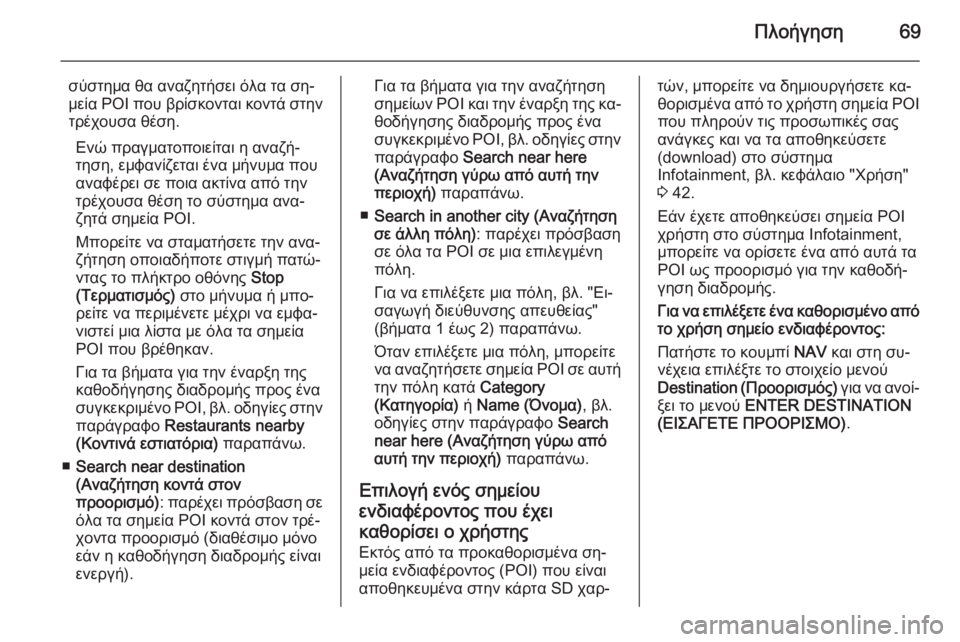
Πλοήγηση69
σύστημα θα αναζητήσει όλα τα ση‐
μεία POI που βρίσκονται κοντά στην
τρέχουσα θέση.
Ενώ πραγματοποιείται η αναζή‐
τηση, εμφανίζεται ένα μήνυμα που
αναφέρει σε ποια ακτίνα από την
τρέχουσα θέση το σύστημα ανα‐
ζητά σημεία POI.
Μπορείτε να σταματήσετε την ανα‐ ζήτηση οποιαδήποτε στιγμή πατώ‐
ντας το πλήκτρο οθόνης Stop
(Τερματισμός) στο μήνυμα ή μπο‐
ρείτε να περιμένετε μέχρι να εμφα‐ νιστεί μια λίστα με όλα τα σημεία
POI που βρέθηκαν.
Για τα βήματα για την έναρξη της
καθοδήγησης διαδρομής προς ένα
συγκεκριμένο POI, βλ. οδηγίες στην
παράγραφο Restaurants nearby
(Κοντινά εστιατόρια) παραπάνω.
■ Search near destination
(Αναζήτηση κοντά στον
προορισμό) : παρέχει πρόσβαση σε
όλα τα σημεία POI κοντά στον τρέ‐
χοντα προορισμό (διαθέσιμο μόνο
εάν η καθοδήγηση διαδρομής είναι
ενεργή).Για τα βήματα για την αναζήτηση
σημείων POI και την έναρξη της κα‐
θοδήγησης διαδρομής προς ένα
συγκεκριμένο POI, βλ. οδηγίες στην
παράγραφο Search near here
(Αναζήτηση γύρω από αυτή την
περιοχή) παραπάνω.
■ Search in another city (Αναζήτηση
σε άλλη πόλη) : παρέχει πρόσβαση
σε όλα τα POI σε μια επιλεγμένη
πόλη.
Για να επιλέξετε μια πόλη, βλ. "Ει‐
σαγωγή διεύθυνσης απευθείας"
(βήματα 1 έως 2) παραπάνω.
Όταν επιλέξετε μια πόλη, μπορείτε
να αναζητήσετε σημεία POI σε αυτή
την πόλη κατά Category
(Κατηγορία) ή Name (Όνομα) , βλ.
οδηγίες στην παράγραφο Search
near here (Αναζήτηση γύρω από αυτή την περιοχή) παραπάνω.
Επιλογή ενός σημείου
ενδιαφέροντος που έχει
καθορίσει ο χρήστης Εκτός από τα προκαθορισμένα ση‐
μεία ενδιαφέροντος (POI) που είναι
αποθηκευμένα στην κάρτα SD χαρ‐τών, μπορείτε να δημιουργήσετε κα‐ θορισμένα από το χρήστη σημεία POI
που πληρούν τις προσωπικές σας
ανάγκες και να τα αποθηκεύσετε
(download) στο σύστημα
Infotainment, βλ. κεφάλαιο "Χρήση"
3 42.
Εάν έχετε αποθηκεύσει σημεία POI
χρήστη στο σύστηµα Infotainment,
μπορείτε να ορίσετε ένα από αυτά τα
POI ως προορισμό για την καθοδή‐
γηση διαδρομής.
Για να επιλέξετε ένα καθορισμένο από
το χρήση σημείο ενδιαφέροντος:
Πατήστε το κουμπί NAV και στη συ‐
νέχεια επιλέξτε το στοιχείο μενού
Destination ( Προορισμός) για να ανοί‐
ξει το μενού ENTER DESTINATION
(ΕΙΣΑΓΕΤΕ ΠΡΟΟΡΙΣΜΟ) .
Page 70 of 201
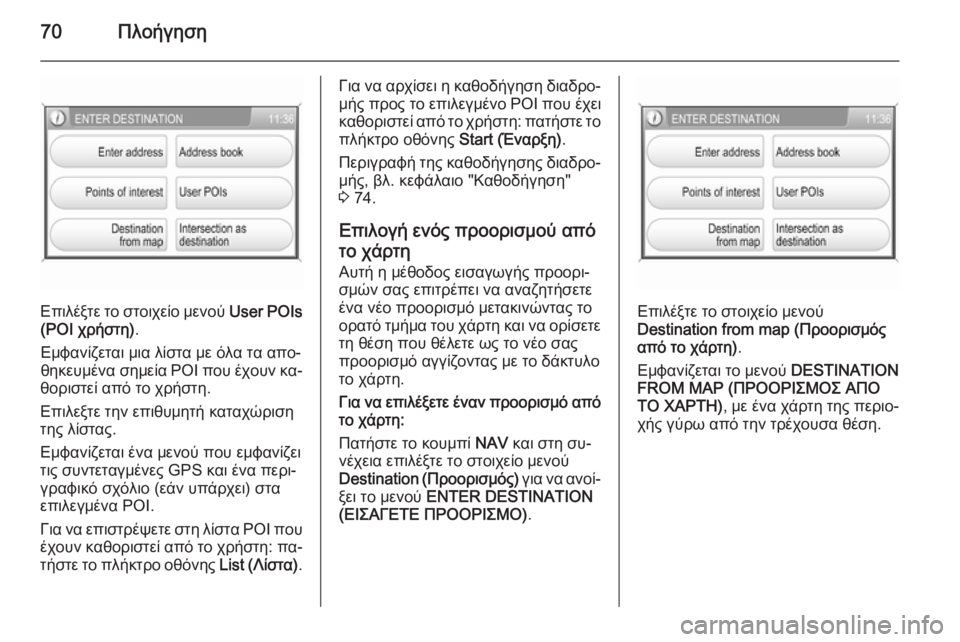
70Πλοήγηση
Επιλέξτε το στοιχείο μενού User POIs
(POI χρήστη) .
Εμφανίζεται μια λίστα με όλα τα απο‐
θηκευμένα σημεία POI που έχουν κα‐
θοριστεί από το χρήστη.
Επιλεξτε την επιθυμητή καταχώριση
της λίστας.
Εμφανίζεται ένα μενού που εμφανίζει
τις συντεταγμένες GPS και ένα περι‐
γραφικό σχόλιο (εάν υπάρχει) στα
επιλεγμένα POI.
Για να επιστρέψετε στη λίστα POI που
έχουν καθοριστεί από το χρήστη: πα‐ τήστε το πλήκτρο οθόνης List (Λίστα) .
Για να αρχίσει η καθοδήγηση διαδρο‐
μής προς το επιλεγμένο POI που έχει καθοριστεί από το χρήστη: πατήστε το πλήκτρο οθόνης Start (Έναρξη).
Περιγραφή της καθοδήγησης διαδρο‐
μής, βλ. κεφάλαιο "Καθοδήγηση"
3 74.
Επιλογή ενός προορισμού από το χάρτη
Αυτή η μέθοδος εισαγωγής προορι‐
σμών σας επιτρέπει να αναζητήσετε ένα νέο προορισμό μετακινώντας το
ορατό τμήμα του χάρτη και να ορίσετε τη θέση που θέλετε ως το νέο σας
προορισμό αγγίζοντας με το δάκτυλο
το χάρτη.
Για να επιλέξετε έναν προορισμό από
το χάρτη:
Πατήστε το κουμπί NAV και στη συ‐
νέχεια επιλέξτε το στοιχείο μενού
Destination ( Προορισμός) για να ανοί‐
ξει το μενού ENTER DESTINATION
(ΕΙΣΑΓΕΤΕ ΠΡΟΟΡΙΣΜΟ) .
Επιλέξτε το στοιχείο μενού
Destination from map (Προορισμός
από το χάρτη) .
Εμφανίζεται το μενού DESTINATION
FROM MAP (ΠΡΟΟΡΙΣΜΟΣ ΑΠΟ ΤΟ ΧΑΡΤΗ) , με ένα χάρτη της περιο‐
χής γύρω από την τρέχουσα θέση.